很多win7用户重装了win10系统后,发现有些设置不太会用,因为win7和win10系统的一些设置会有些不同。那么在win10系统里面,我们怎么将软件设置位开机自启动呢?下面小编就带领大家一
很多win7用户重装了win10系统后,发现有些设置不太会用,因为win7和win10系统的一些设置会有些不同。那么在win10系统里面,我们怎么将软件设置位开机自启动呢?下面小编就带领大家一起来看看Win10怎么设置软件开机自动启动。
设置软件开机自动启动步骤:
把该应用程序的快捷方式放到“系统启动文件夹”里即可。
1、通过以下路径找到系统启动文件夹:
C:\ProgramData\Microsoft\Windows\Start Menu\Programs\StartUp
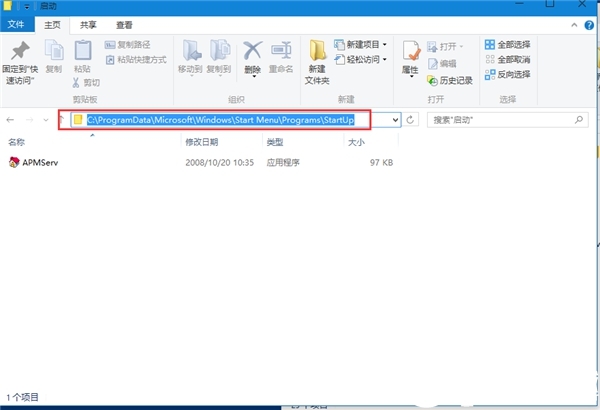
也可以直接把上面的路径复制粘贴到地址栏里面打开。如下图;
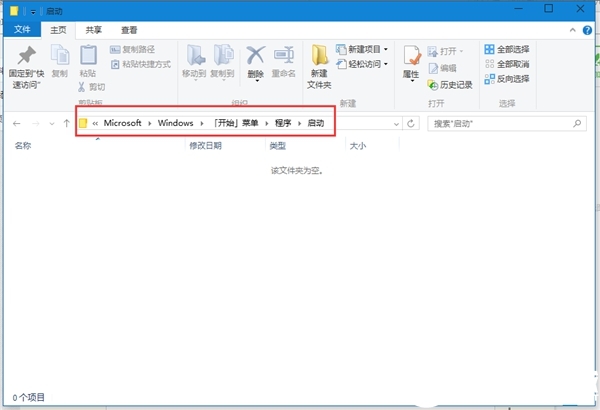
还可以用系统命令来打开“启动文件夹”。使用快捷键win+r打开运行对话框,在运行里面输入:shell:startup,然后按下回车键即可。如下图:
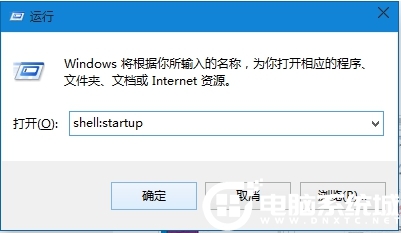
2、打开这个放置启动程序的文件夹,然后选中需要使用的软件快捷键方式,右键点击“复制”,将其粘贴到“放置启动程序的文件夹”里面即可。
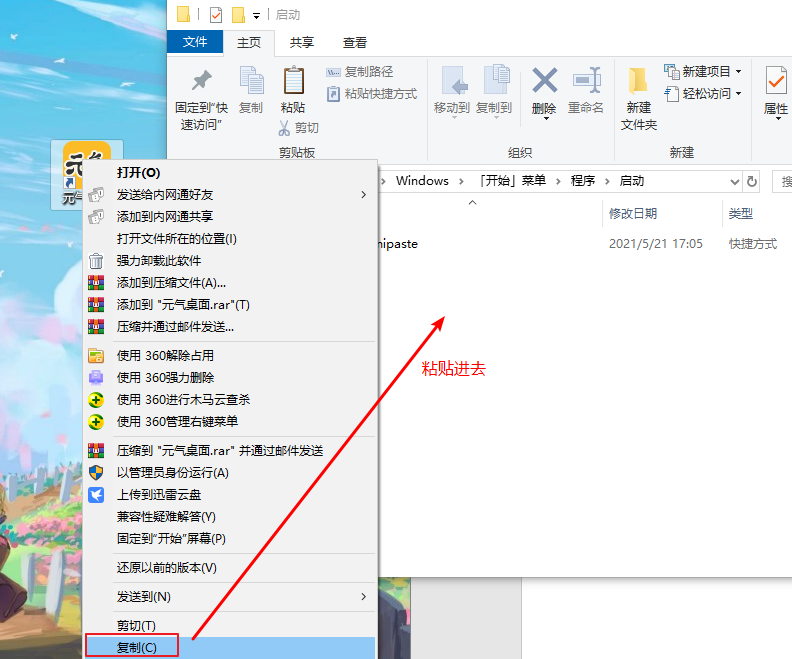
以上就是Win10怎么设置软件开机自动启动的方法,想了解更多内容可以对自由互联进行关注!
